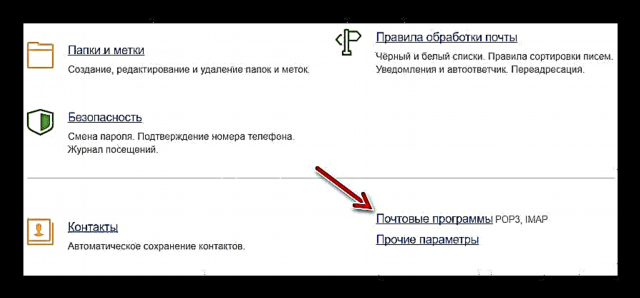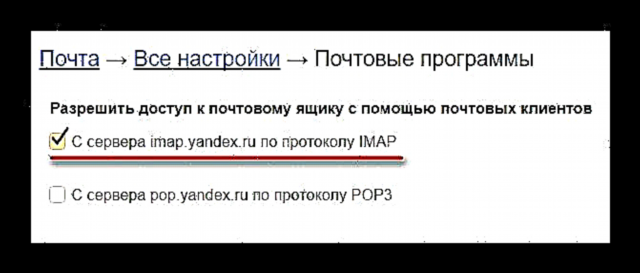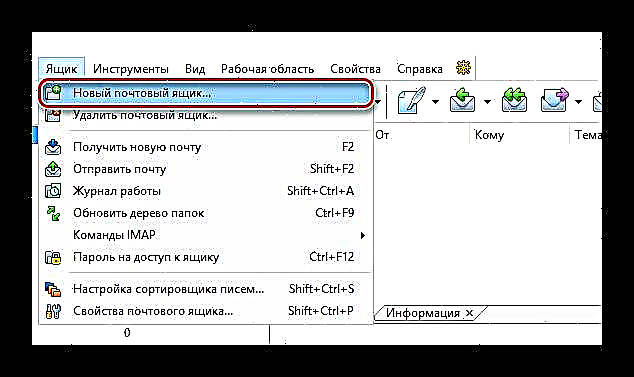ব্যাট! ইমেল ক্লায়েন্ট বৈদ্যুতিন চিঠিপত্রের সাথে কাজ করার জন্য একটি দ্রুত, নিরাপদ এবং সর্বাধিক কার্যকরী প্রোগ্রাম। এই পণ্যটি ইয়ানডেক্সের একটি সহ সম্পূর্ণ কোনও ইমেল-পরিষেবা সমর্থন করে। এটি কীভাবে ব্যাটটি কনফিগার করতে হয়! ইয়ানডেক্সের সাথে পূর্ণ-কাজের জন্য। মেল আমরা এই নিবন্ধে বলব।
আমরা ব্যাটে ইয়ানডেক্স.মিলটি কনফিগার করি!
ব্যাট সম্পাদনা! প্রথম নজরে, এটি একটি সহজ কাজ বলে মনে হতে পারে। বাস্তবে, সবকিছু খুব প্রাথমিক। প্রোগ্রামটিতে ইয়াণ্ডেক্স মেল পরিষেবাটি শুরু করার জন্য আপনাকে কেবল তিনটি জিনিস জানতে হবে তা হ'ল ইমেল ঠিকানা, সংশ্লিষ্ট পাসওয়ার্ড এবং মেল অ্যাক্সেস প্রোটোকল।
মেল প্রোটোকল সংজ্ঞায়িত করুন
ডিফল্টরূপে, ইয়ানডেক্স ইমেল পরিষেবাটি IMAP (ইন্টারনেট বার্তা অ্যাক্সেস প্রোটোকল) নামক ই-মেইল অ্যাক্সেসের জন্য একটি প্রোটোকলের সাথে কাজ করার জন্য কনফিগার করা হয়েছে।
আমরা মেল প্রোটোকলগুলির বিষয় অনুসন্ধান করব না। আমরা কেবলমাত্র নোট করি যে ইয়ানডেক্স.মেল বিকাশকারীরা এই নির্দিষ্ট প্রযুক্তিটি ব্যবহার করার পরামর্শ দেন, কারণ এতে ইলেকট্রনিক চিঠিপত্রের সাথে কাজ করার জন্য আরও বৈশিষ্ট্য রয়েছে, পাশাপাশি আপনার ইন্টারনেট চ্যানেলে কম লোড রয়েছে।
বর্তমানে কোন প্রোটোকল ব্যবহার করা হচ্ছে তা পরীক্ষা করতে আপনাকে ইয়ানডেক্স.মাইল ওয়েব ইন্টারফেস ব্যবহার করতে হবে।
- মেলবক্সের কোনও একটি পৃষ্ঠায় থাকাকালীন, ব্যবহারকারীর নামটির পাশের উপরের ডানদিকে কোণায় গিয়ারটি ক্লিক করুন।

তারপরে ড্রপ-ডাউন মেনুতে, লিঙ্কটিতে ক্লিক করুন "সমস্ত সেটিংস". - এখানে আমরা আইটেম আগ্রহী "মেল বিকল্প".
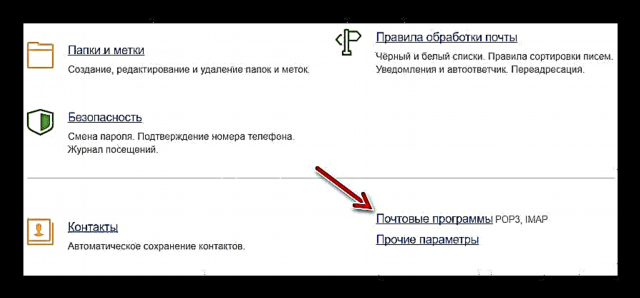
- এই বিভাগে, IMAP এর মাধ্যমে ইমেল গ্রহণের বিকল্পটি সক্রিয় করতে হবে।
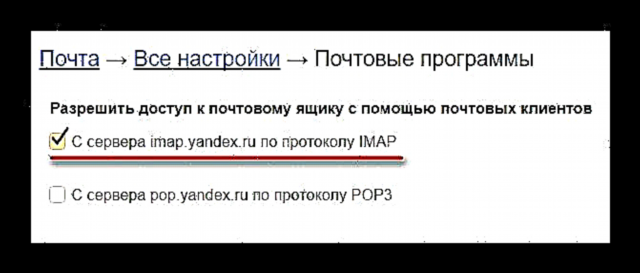
যদি কোনও ভিন্ন পরিস্থিতি পর্যবেক্ষণ করা হয় তবে উপরের স্ক্রিনশটে প্রদর্শিত বর্ণিত অনুরূপ চেকবক্সটি পরীক্ষা করুন।
এখন আমরা নিরাপদে আমাদের মেল প্রোগ্রামটির সরাসরি কনফিগারেশনে এগিয়ে যেতে পারি।
আরও দেখুন: IMAP- এর মাধ্যমে ইমেল ক্লায়েন্টে ইয়ানডেক্স কীভাবে কনফিগার করবেন
ক্লায়েন্টকে কাস্টমাইজ করুন
ব্যাট! প্রথমবার চালু করার জন্য, আপনি তত্ক্ষণাত প্রোগ্রামটিতে একটি নতুন অ্যাকাউন্ট যুক্ত করার জন্য একটি উইন্ডো দেখতে পাবেন। তদনুসারে, এই মেল ক্লায়েন্টটিতে এখনও কোনও অ্যাকাউন্ট তৈরি করা না থাকলে আপনি নীচে বর্ণিত পদক্ষেপগুলির প্রথমটি এড়িয়ে যেতে পারেন।
- তো, ব্যাটে যাও! এবং ট্যাবে "বাক্স" আইটেম নির্বাচন করুন "নতুন মেলবক্স".
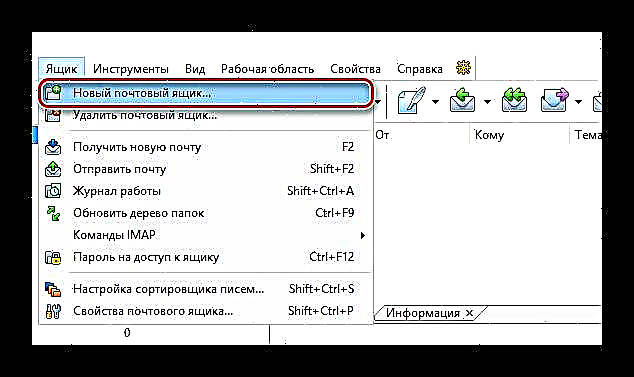
- একটি নতুন উইন্ডোতে প্রোগ্রামটিতে একটি ইমেল অ্যাকাউন্ট অনুমোদিত করার জন্য বেশ কয়েকটি ক্ষেত্র পূরণ করুন।

প্রথমটি হ'ল "আপনার নাম" - ক্ষেত্রের প্রাপকরা দেখতে পাবেন "কার কাছ থেকে"। এখানে আপনি আপনার নাম এবং উপাধি নির্দেশ করতে পারেন বা আরও ব্যবহারিক ব্যবহার করতে পারেন।যদি ব্যাটে! আপনি একটির সাথে কাজ করেন না, তবে বেশ কয়েকটি মেলবক্স সহ, সংশ্লিষ্ট ইমেল ঠিকানা অনুসারে তাদের কল করা আরও সুবিধাজনক হবে। এটি আপনাকে প্রেরিত এবং প্রাপ্ত ইলেকট্রনিক চিঠিপত্রের ক্ষেত্রে মোটেই বিভ্রান্ত না হওয়ার অনুমতি দেবে।
নিম্নলিখিত ক্ষেত্রের নাম, "ইমেল ঠিকানা" এবং "পাসওয়ার্ড"তাদের জন্য কথা বলতে। আমরা ইয়ানডেক্সে আমাদের ইমেল ঠিকানাটি প্রবেশ করি M মেল এবং এটিতে একটি পাসওয়ার্ড। এর পরে, ক্লিক করুন "সম্পন্ন"। এই যে, অ্যাকাউন্টটি ক্লায়েন্টে যুক্ত করা হয়েছে!
তবে, আমরা যদি অন্য কোনও ডোমেনের সাথে মেল নির্দিষ্ট করি «*@Yandex.ru», «*@yandex.com"অথবা «*@Yandex.com.tr», আপনাকে আরও কয়েকটি পরামিতি কনফিগার করতে হবে।

- পরবর্তী ট্যাবে, আমরা ব্যাট! অ্যাক্সেস সেটিংস সংজ্ঞায়িত করি ইয়ানডেক্স ইমেল প্রসেসিং সার্ভারে।

এখানে প্রথম ব্লকে চেকবক্সটি চিহ্নিত করতে হবে "IMAP - ইন্টারনেট মেল অ্যাক্সেস প্রোটোকল ভি 4"। সংশ্লিষ্ট পরামিতি ইতোমধ্যে আমাদের দ্বারা ইতিমধ্যে নির্বাচিত হয়েছিল - ইয়ানডেক্স থেকে পরিষেবার ওয়েব সংস্করণে।মাঠ "সার্ভারের ঠিকানা" ফর্মের একটি লাইন থাকা উচিত:
imap.yandex.our_first_domain_domain (এটি .kz, .ua, .by, ইত্যাদি হতে পারে)ঠিক আছে, পয়েন্টগুলি "চক্রবৃদ্ধি" এবং "বিমান" হিসাবে সেট করা উচিত “বিশেষ জন্য নিরাপদ। বন্দর (টিএলএস) » এবং «993»যথাক্রমে
হিট "পরবর্তী" এবং আমরা প্রেরিত মেলটির কনফিগারেশনে যান।
- এসএমটিপি ঠিকানার জন্য এখানে আমরা ক্ষেত্রটি পূরণ করি:
smtp.yandex.nash_domen_pervogo_urovnya
"চক্রবৃদ্ধি" আবার হিসাবে সংজ্ঞায়িত «TLS এর»এবং এখানে "বিমান" ইতিমধ্যে পৃথক - «465»। এছাড়াও চেকবক্স চেক করা হয়েছে "আমার এসএমটিপি সার্ভারের অনুমোদন প্রয়োজন" এবং বোতামে ক্লিক করুন "পরবর্তী". - ঠিক আছে, সেটিংসের শেষ বিভাগটি স্পর্শ না করেই ছেড়ে দেওয়া যেতে পারে।

"অ্যাকাউন্টিং" যুক্ত করার প্রক্রিয়াটির শুরুতে আমরা ইতিমধ্যে আমাদের নামটি ইঙ্গিত করেছি এবং "বক্স নাম" সুবিধার জন্য, এটি এটির আসল আকারে রেখে দেওয়া ভাল।সুতরাং ক্লিক করুন "সম্পন্ন" এবং ইয়ানডেক্স সার্ভারে মেল ক্লায়েন্টের প্রমাণীকরণের সমাপ্তি আশা করে। অপারেশনটির সফল সমাপ্তি নীচে অবস্থিত মেলবক্স অপারেশন লগের ক্ষেত্রের মাধ্যমে আমাদের কাছে জানানো হবে।

লগতে যদি বাক্যটি উপস্থিত হয় "লগইন সমাপ্ত", তারপরে ব্যাটে ইয়্যান্ডেক্স.মেল সেট আপ করুন! সম্পন্ন হয়েছে এবং আমরা ক্লায়েন্টের সহায়তায় বাক্সটি পুরোপুরি ব্যবহার করতে পারি।